Krok 1: Pobierz, zainstaluj i Uruchom oprogramowanie do tworzenia kopii zapasowych Gmaila FixVare.
- Wybierz źródło poczty: Wybierz Format pliku kopii zapasowej (*.backup) i kliknij na "Następny" przycisk.

Krok 2: Wybierz Plik kopii zapasowej jeden po drugim lub folder z plikami kopii zapasowej.
- Istnieją dwie opcje wyboru plików kopii zapasowej.
- Wybierz folder zawierający pliki kopii zapasowej (rekurencyjnie): Wybierz tę opcję, aby wybrać cały folder zawierający pliki kopii zapasowej.
- Wybierz wiele plików kopii zapasowej: Wybierz tę opcję, aby wybrać jeden lub wiele plików kopii zapasowej.
- Kliknij na "Następny" przycisk.
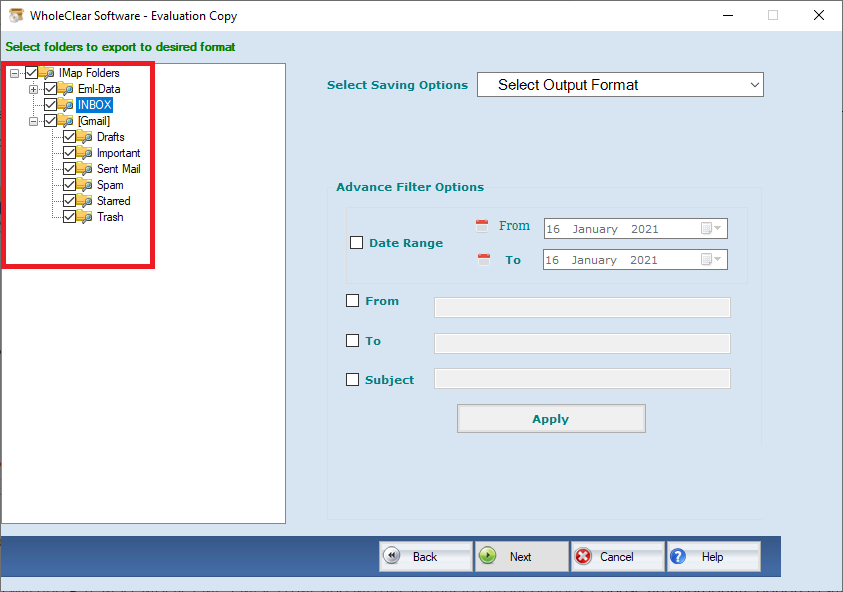
Krok 3: Wybierz opcję eksportu kopii zapasowej do Gmaila.
- Wybierać "Format pliku Gmaila (*.gmail)" opcję i kliknij na "Następny" przycisk.

Krok 4: Konwertuj format pliku oprogramowania do tworzenia kopii zapasowych Gmaila.
- Wybierz ścieżkę docelową pliku, aby zapisać przekonwertowane pliki.
- Kliknij na "Skonwertuj teraz" przycisk, aby przekonwertować format pliku Gmail Backup Software.

Krok 5: Wybierz Format wyjściowy do kopii zapasowej Gmaila
- Kliknij "Przycisk przeglądania" , aby wybrać lokalizację wyjściową.
- Teraz kliknij "Przycisk Wykonaj kopię zapasową teraz" aby rozpocząć przetwarzanie.

